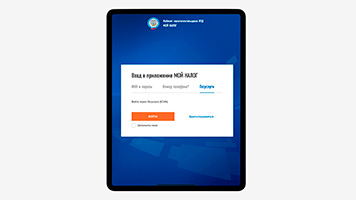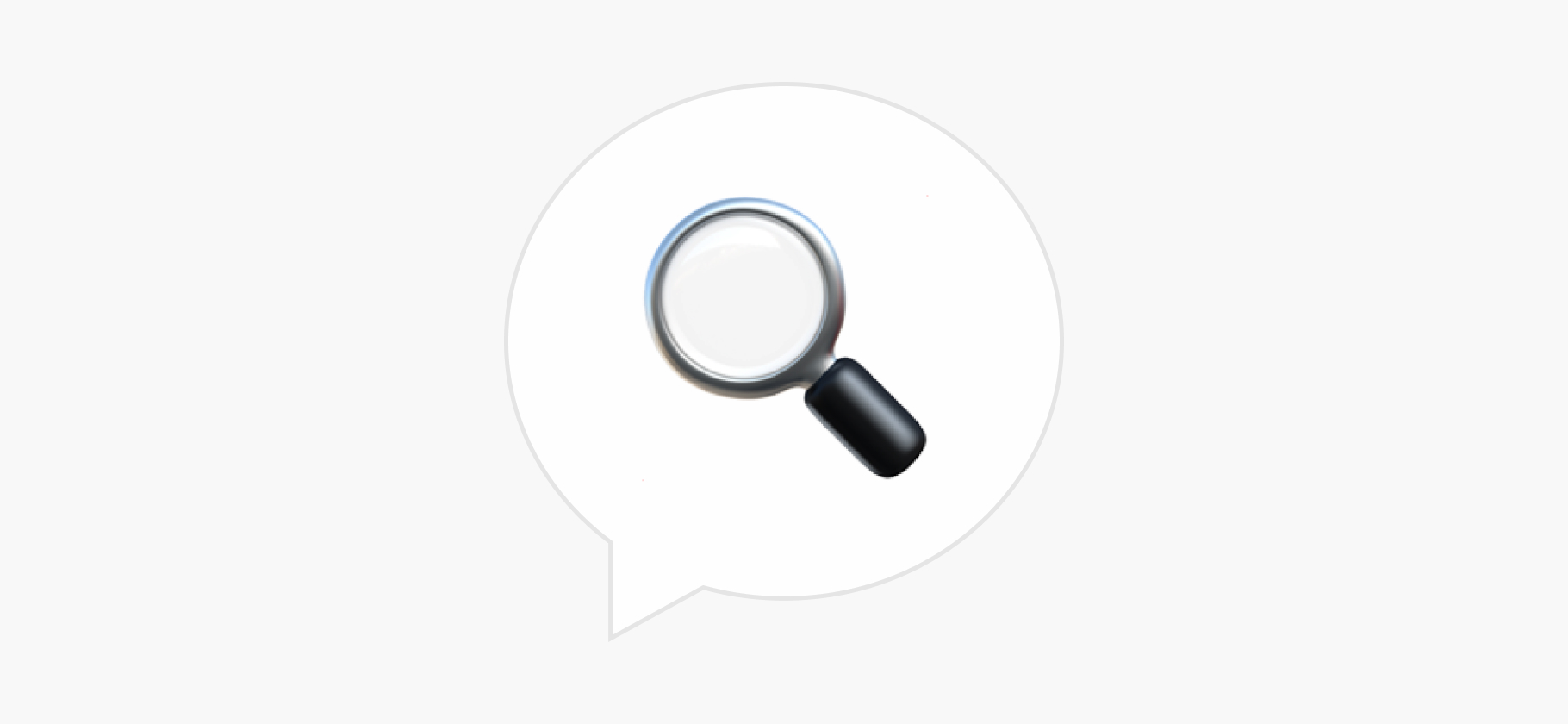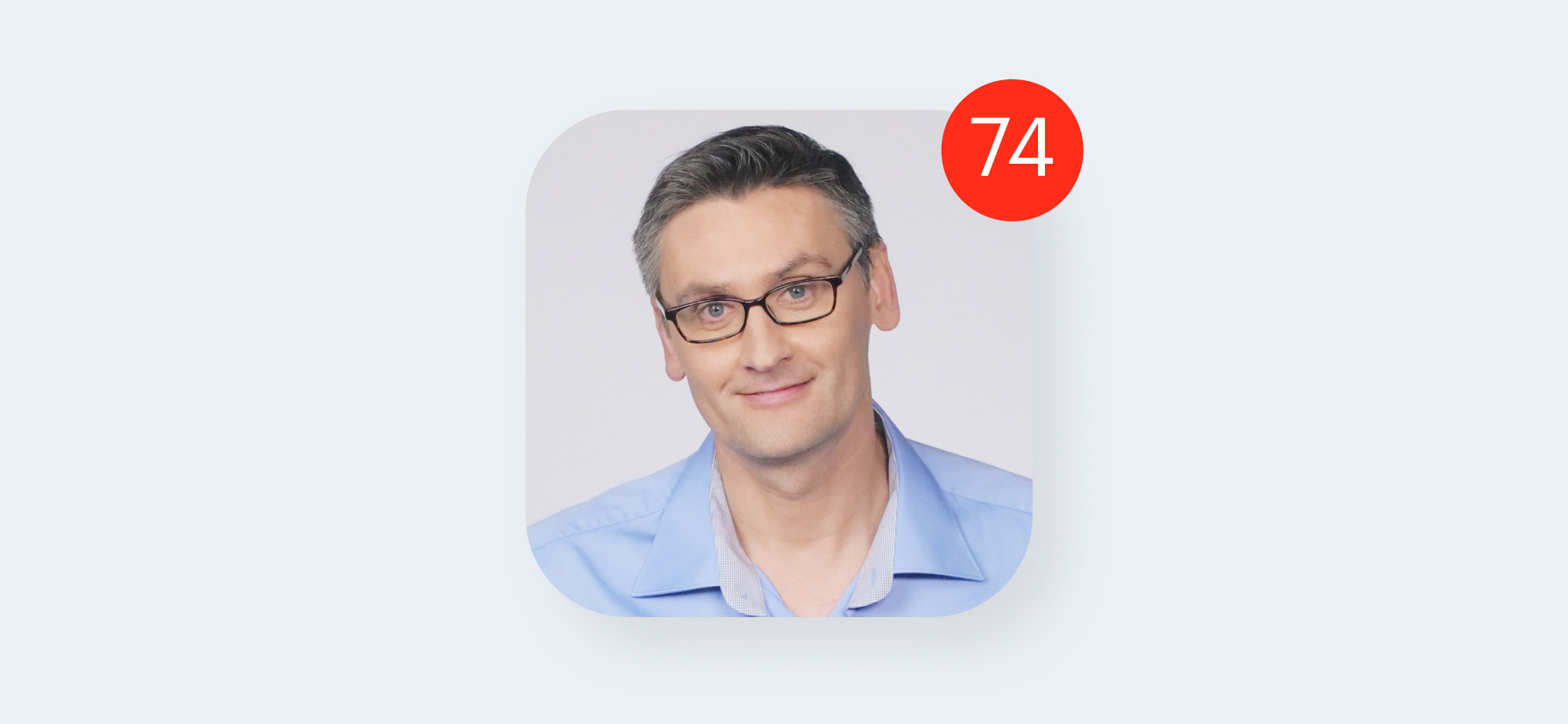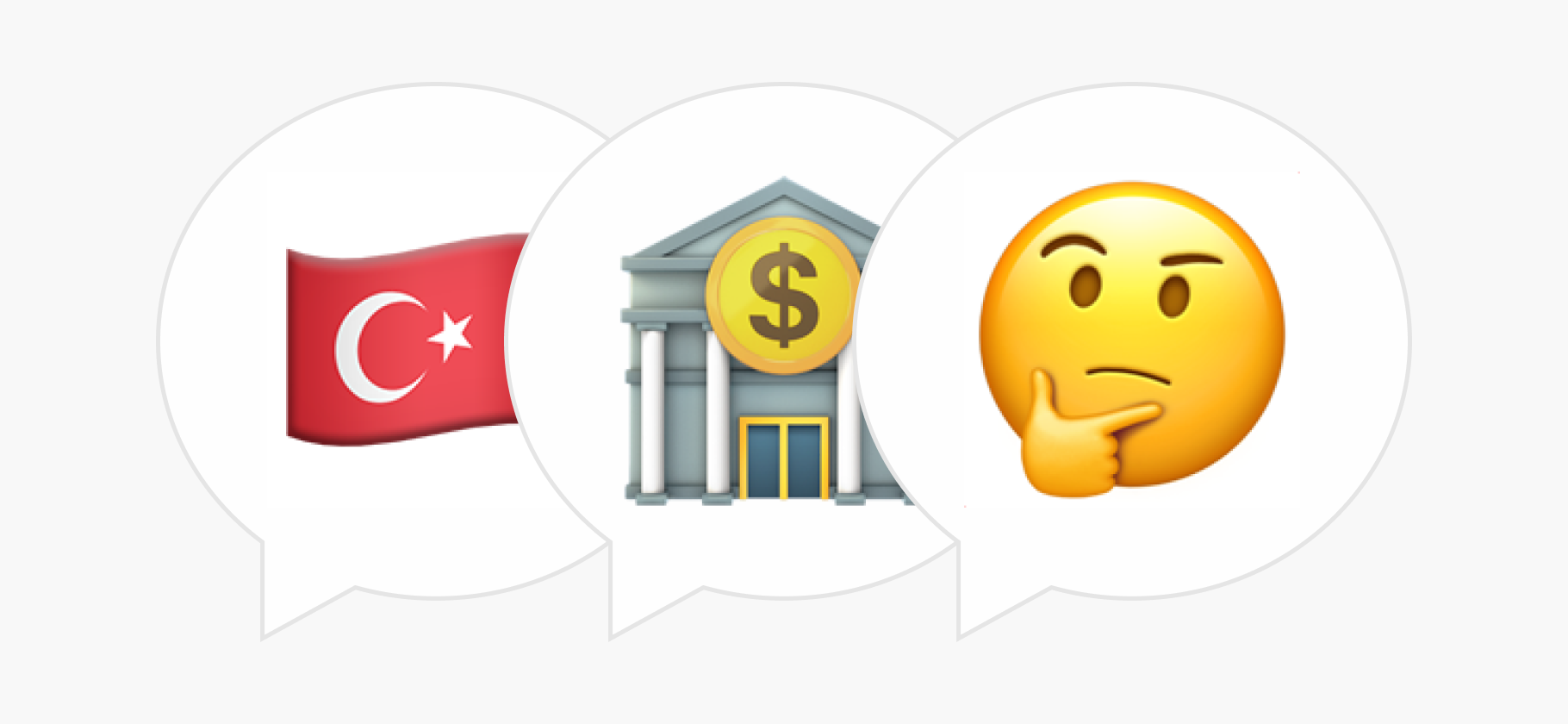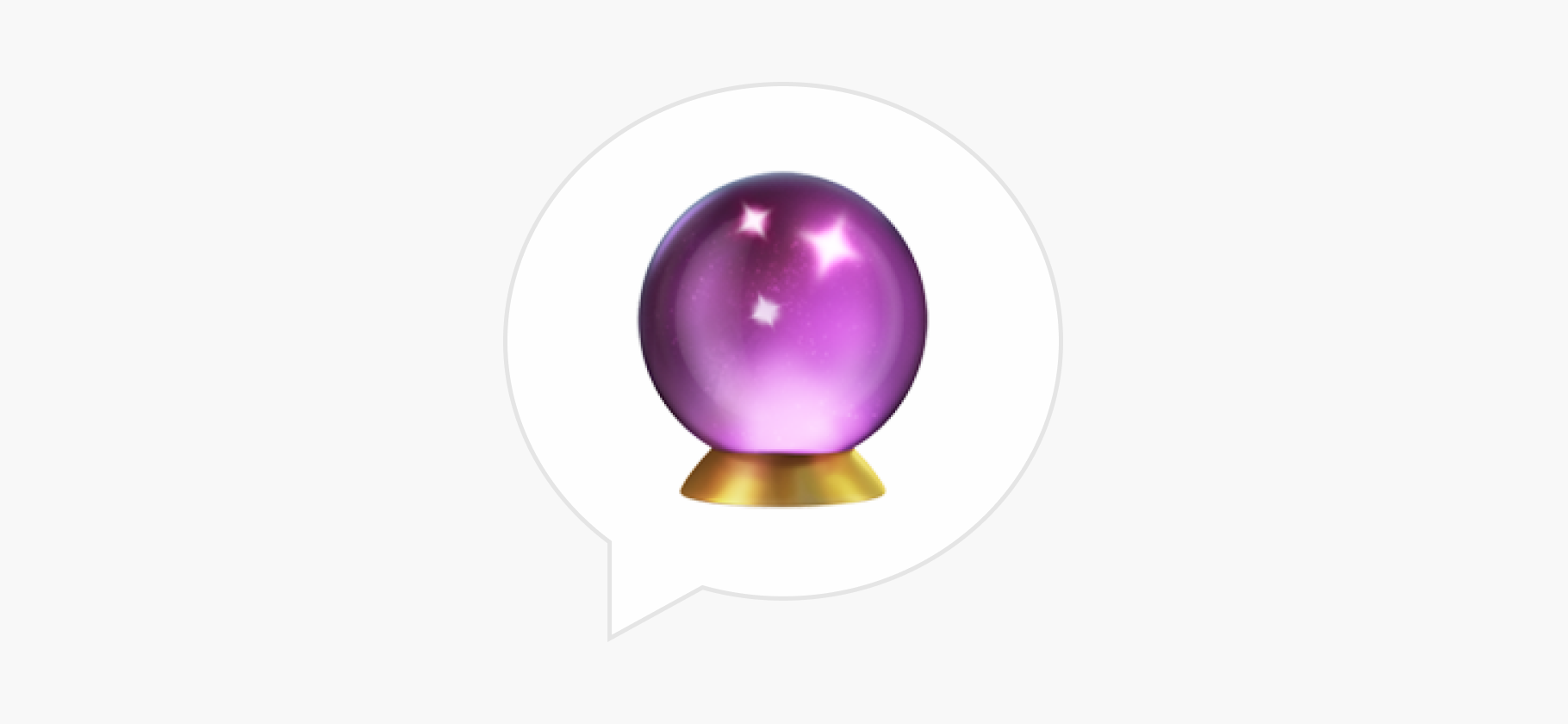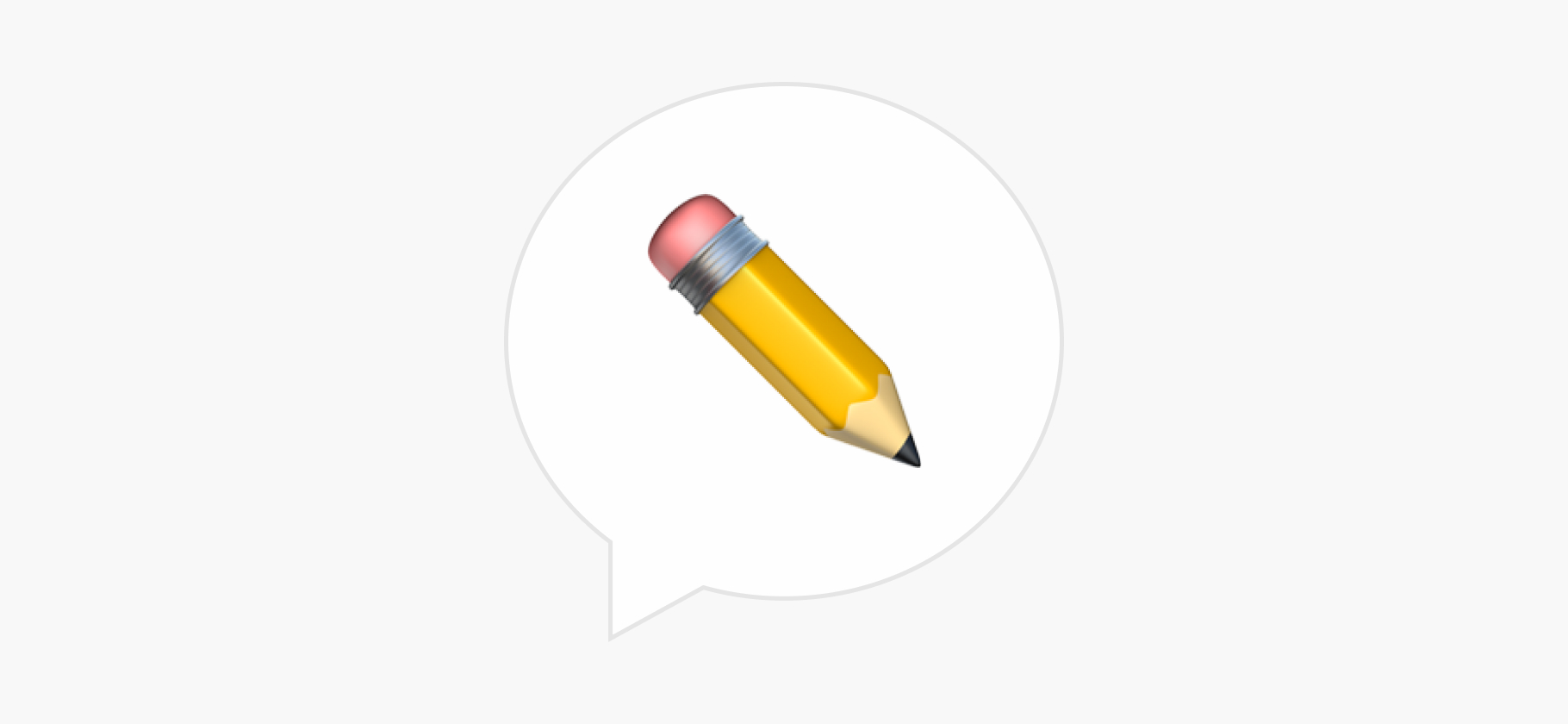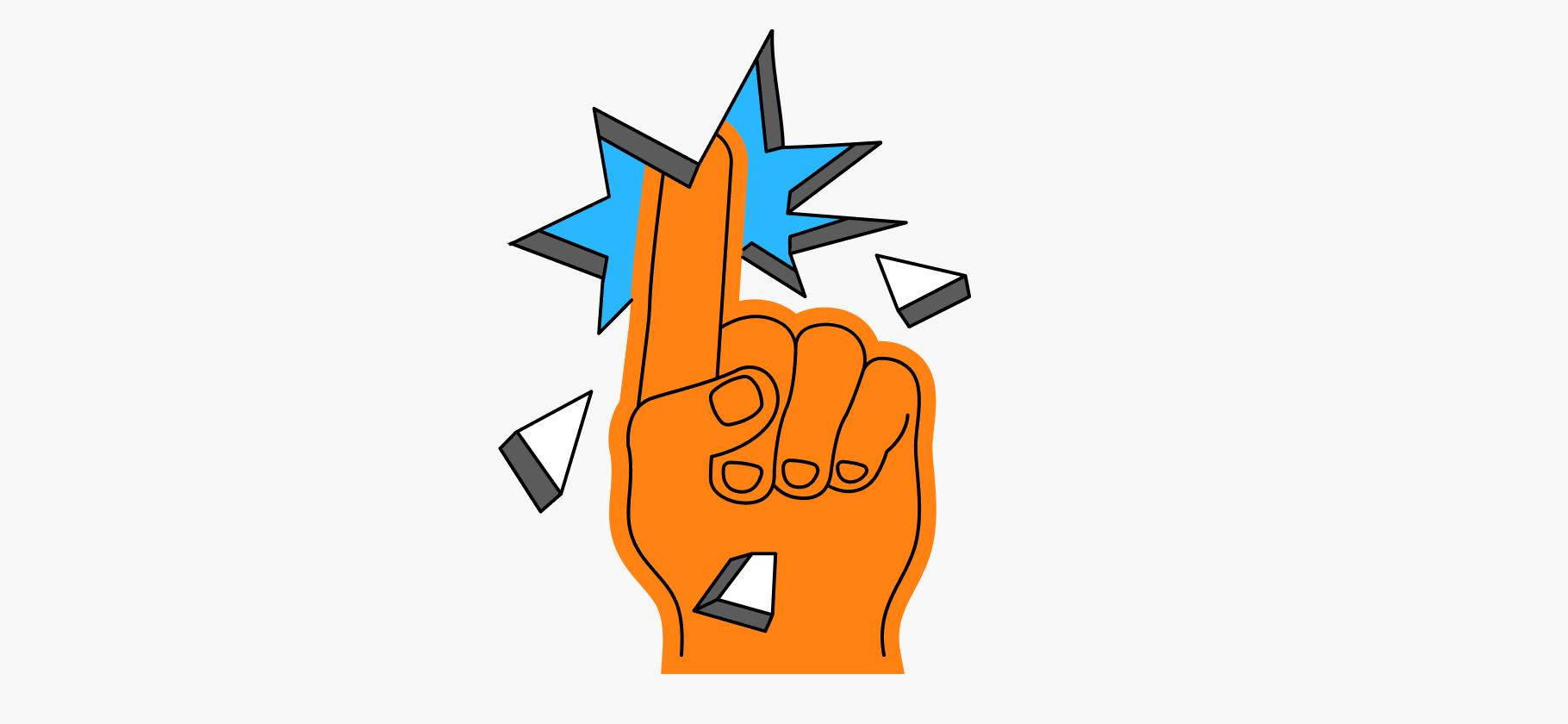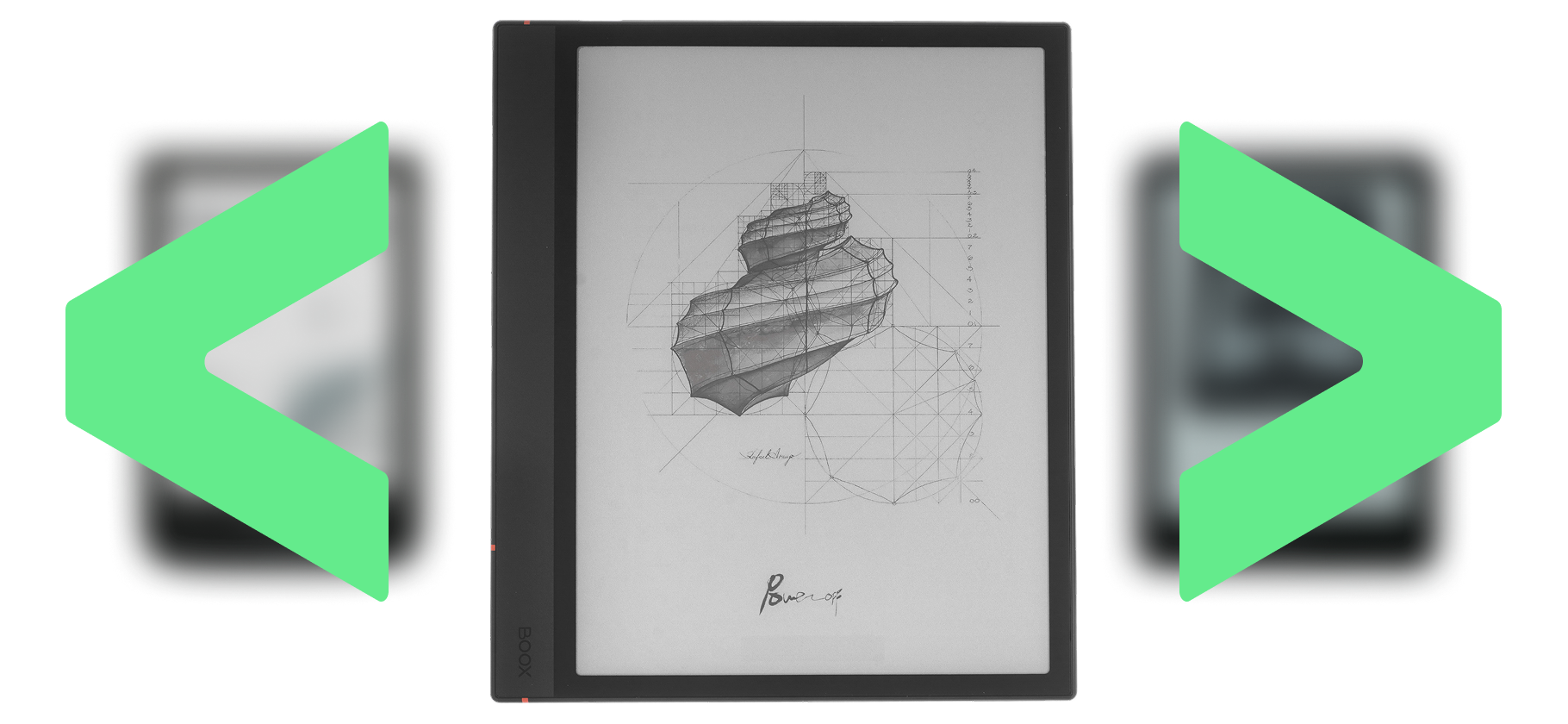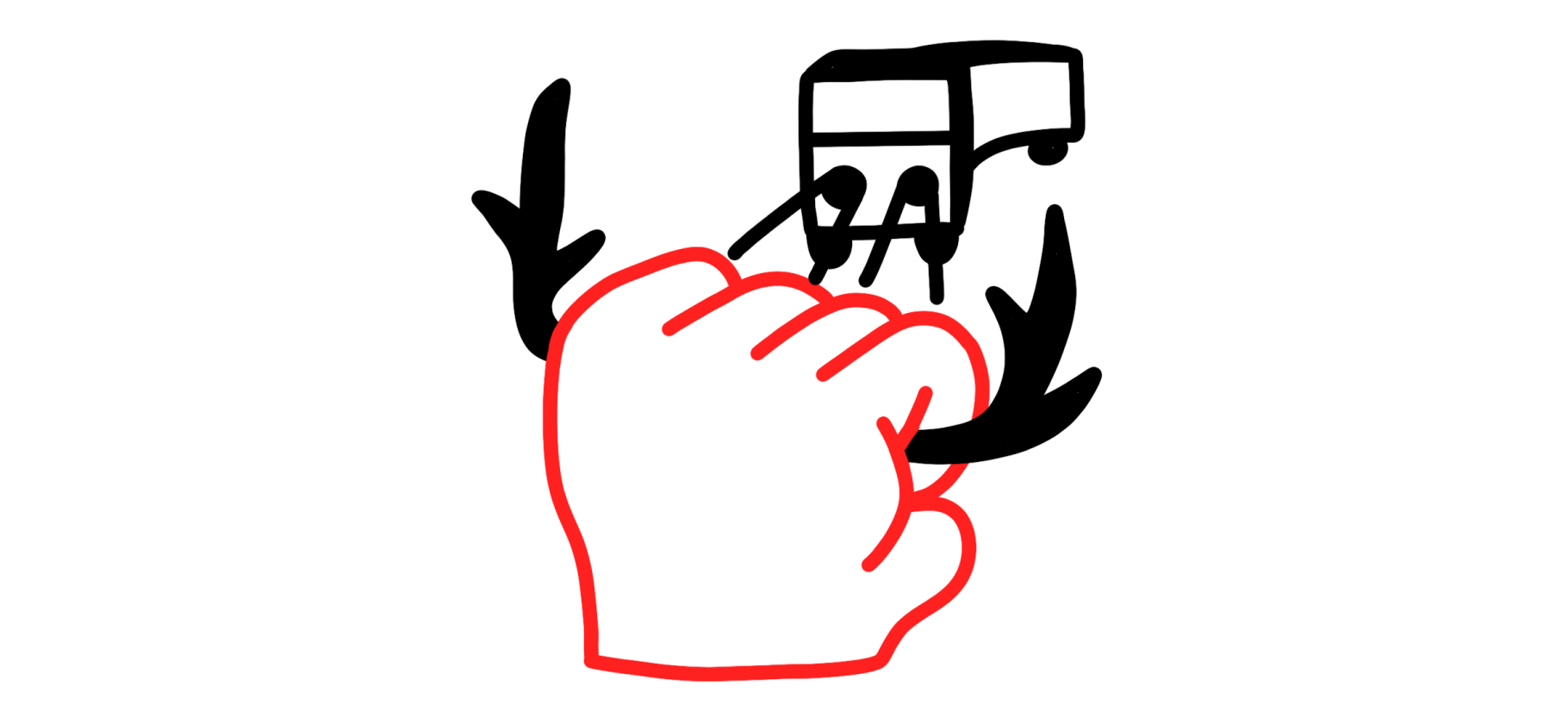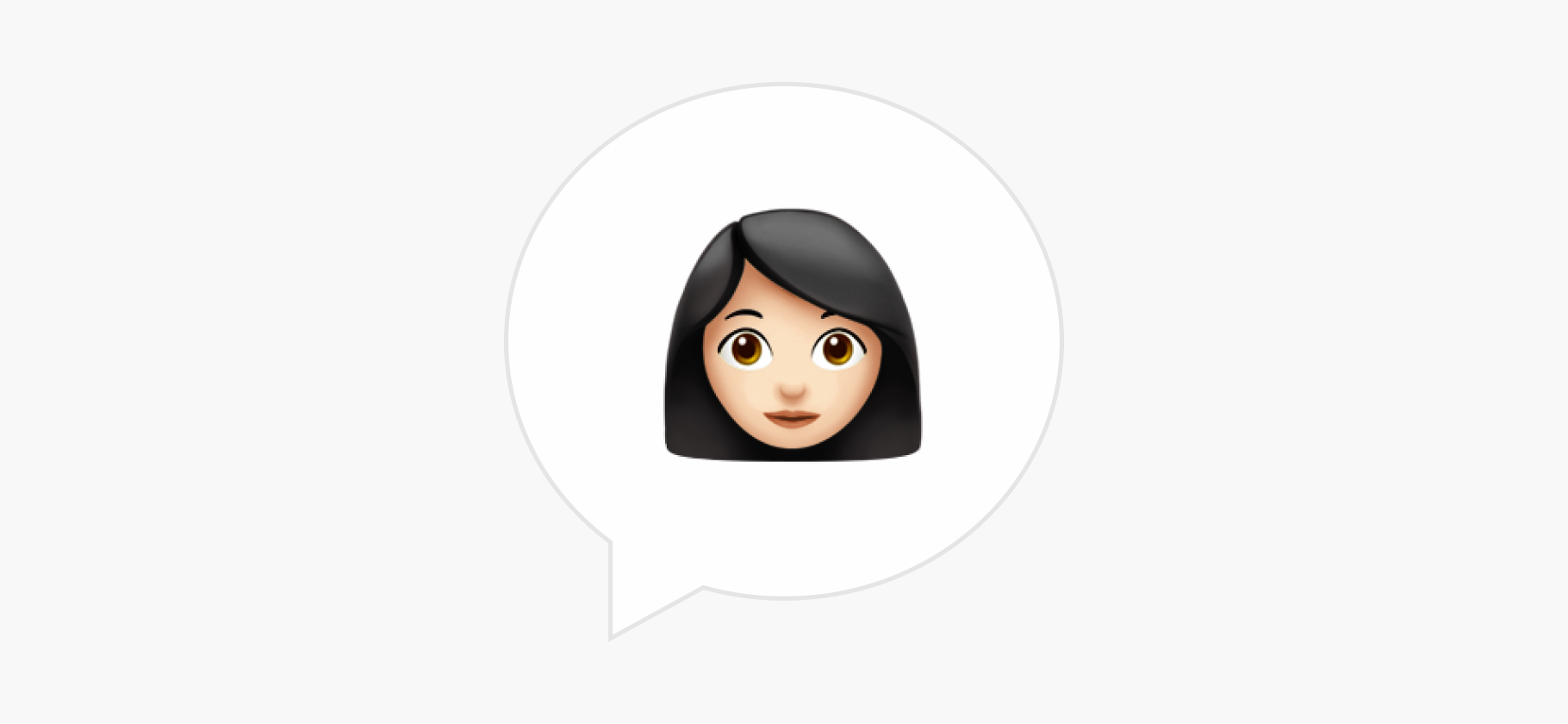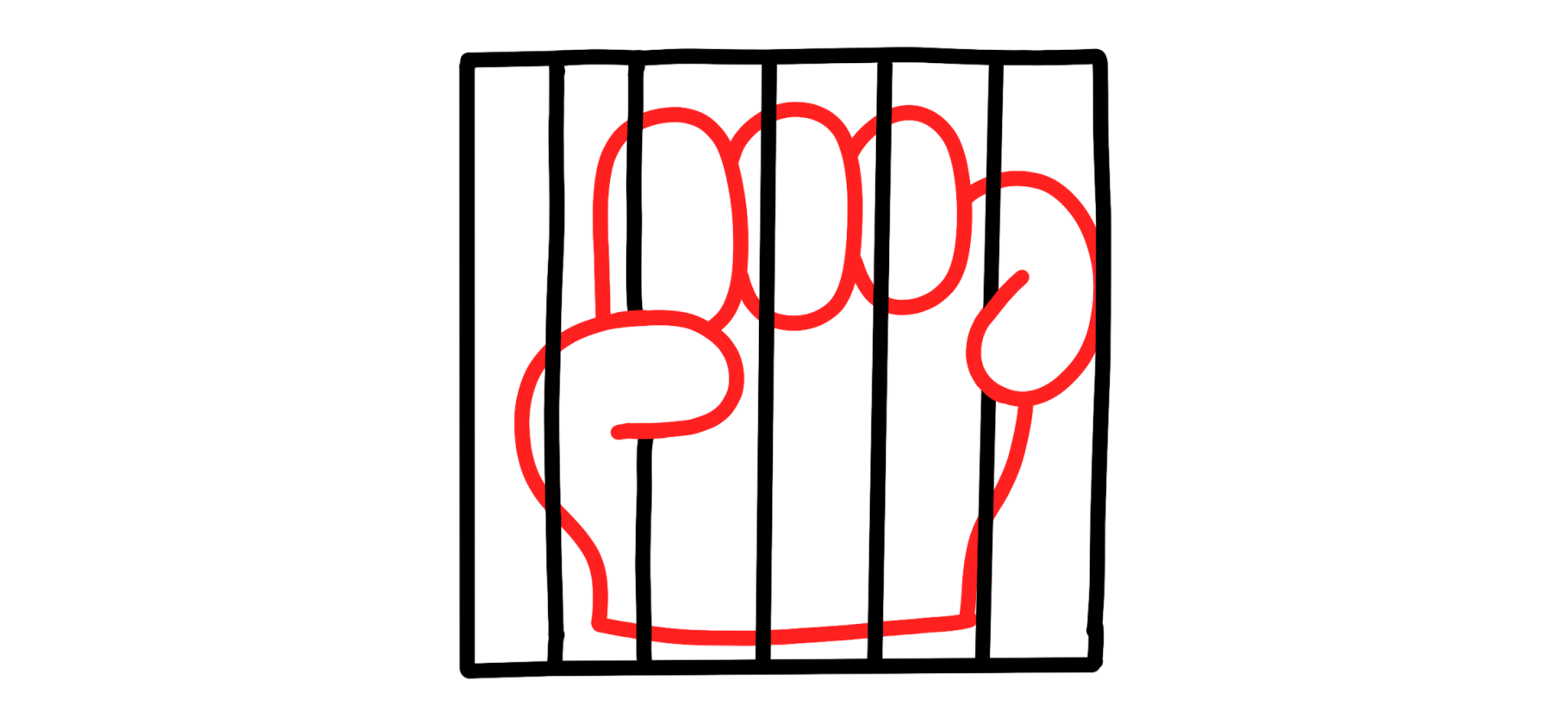Как пользоваться приложением «Мой налог»: инструкция для самозанятых
Чтобы стать самозанятым, достаточно смартфона.
Нужно встать на налоговый учет как плательщик НПД — налога на профессиональный доход. Заявление можно подать через банк, личный кабинет самозанятого на сайте федеральной налоговой службы или мобильное приложение ФНС для самозанятых. Вот самая подробная инструкция, как пользоваться этим приложением.
Что вы узнаете
- Что такое приложение «Мой налог» и как оно работает
- Как зарегистрироваться самозанятым
- Варианты входа в личный кабинет
- Как пользоваться приложением «Мой налог»
- Как выставить счет
- Как сформировать и отправить чек
- Как аннулировать чек
- Как узнать, сколько налога начислено
- Как уплатить налоги через «Мой налог»
- Как подтвердить статус самозанятого
- Как привязать карту в приложении
- Как вывести деньги из приложения
- Как закрыть самозанятость в приложении
- Что делать, если приложение не работает
- Как зарегистрировать ИП через приложение «Мой налог»
- У меня нет смартфона и компьютера. Как работать на этом режиме?
- В «Эпсторе» и «Гугл-плее» есть еще одно приложение «Мой налог». Оно тоже подходит?
Что такое приложение «Мой налог» и как оно работает
«Мой налог» — официальное приложение от ФНС. Через него самозанятый удаленно взаимодействует с налоговой.
Мобильное приложение заменяет кассовый аппарат и всю отчетность. Через него самозанятые могут регистрироваться, принимать оплату от клиентов, формировать чеки и счета, платить налог, запрашивать справки из налоговой. Там же можно добровольно застраховаться в Социальном фонде и платить страховые взносы для начисления пенсионных баллов.
В приложении «Мой налог» есть инструменты аналитики для оценки своей деятельности. Например, можно отследить, как менялся доход за последние месяцы.
Приложение доступно в App Store, Google Play, RuStore и Huawei AppGallery. Не нарвитесь на мошенников: в интернете встречаются приложения-подделки. Вот правильные ссылки от ФНС:
Как зарегистрироваться самозанятым
Применять спецрежим «Налог на профессиональный доход» могут те, кто подал заявление через приложение или веб-кабинет и получит подтверждение от налоговой. Относить в налоговую ничего не нужно: все через интернет. Госпошлины за регистрацию нет.
Через приложение «Мой налог». Способов регистрации три: по паспорту, с помощью личного кабинета налогоплательщика и через госуслуги.
Для регистрации через личный кабинет нужны ИНН и пароль, который дают в налоговой. Для регистрации по документу необходимо сфотографировать несколько страниц паспорта, сделать селфи и отправить заявление в налоговую о постановке на учет. Для регистрации через госуслуги понадобятся подтвержденный аккаунт, логин и пароль.
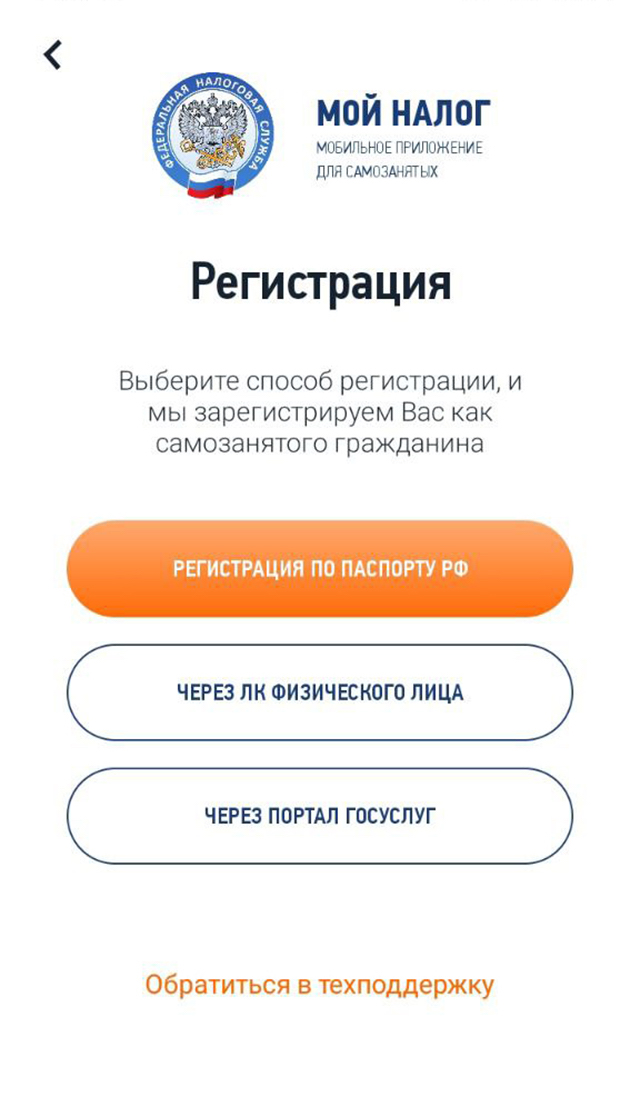
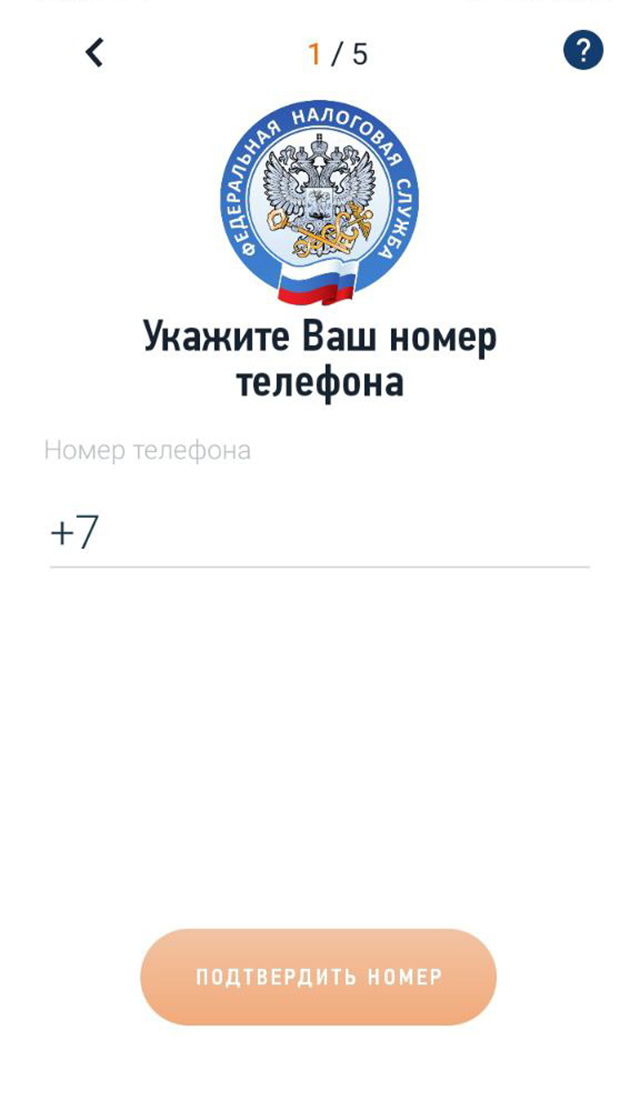
Система предложит подтвердить номер телефона по коду из смс. Если вы уже зарегистрированы как самозанятый, после ввода номера телефона автоматически попадете в приложение или личный кабинет.
Дальше выберите регион — это место ведения деятельности, а не жительства. Можно жить в Орле, а оказывать услуги заказчику из Москвы. НПД действует по всей России. Вы сами решаете, какой регион выбрать, но он должен быть один.
Затем подтвердите регистрацию. После вы получите доступ к функциям приложения: сможете формировать и отправлять чеки и следить за начислениями налога.
Еще нужно ввести пин для доступа. Дальше настраивайте вход по отпечатку пальца или Face ID — в зависимости от телефона. Но на работу приложения это уже не влияет.
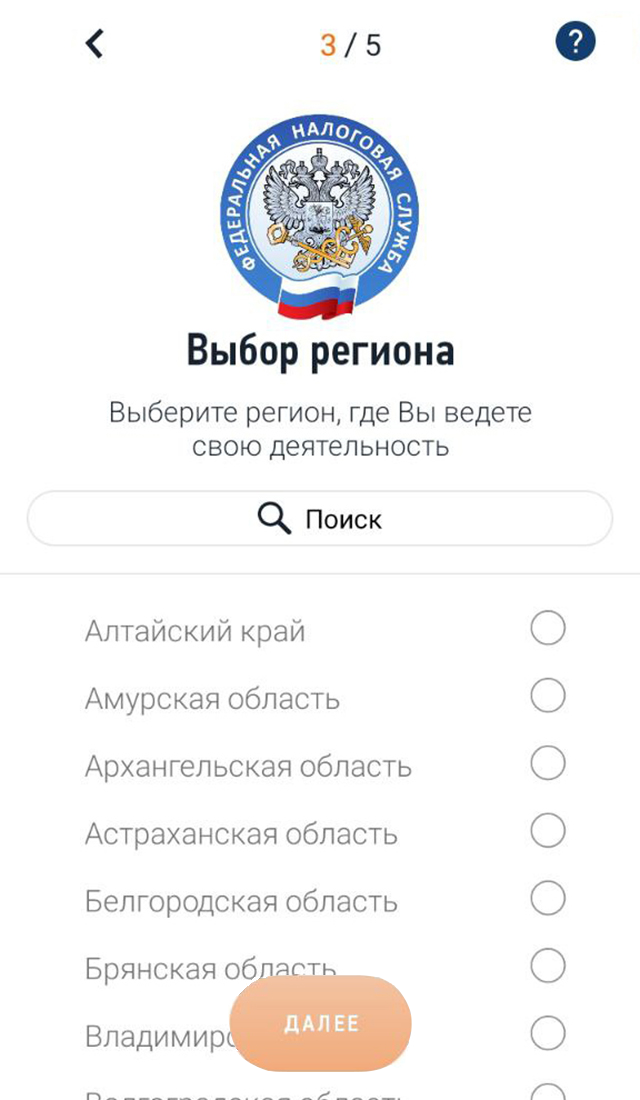
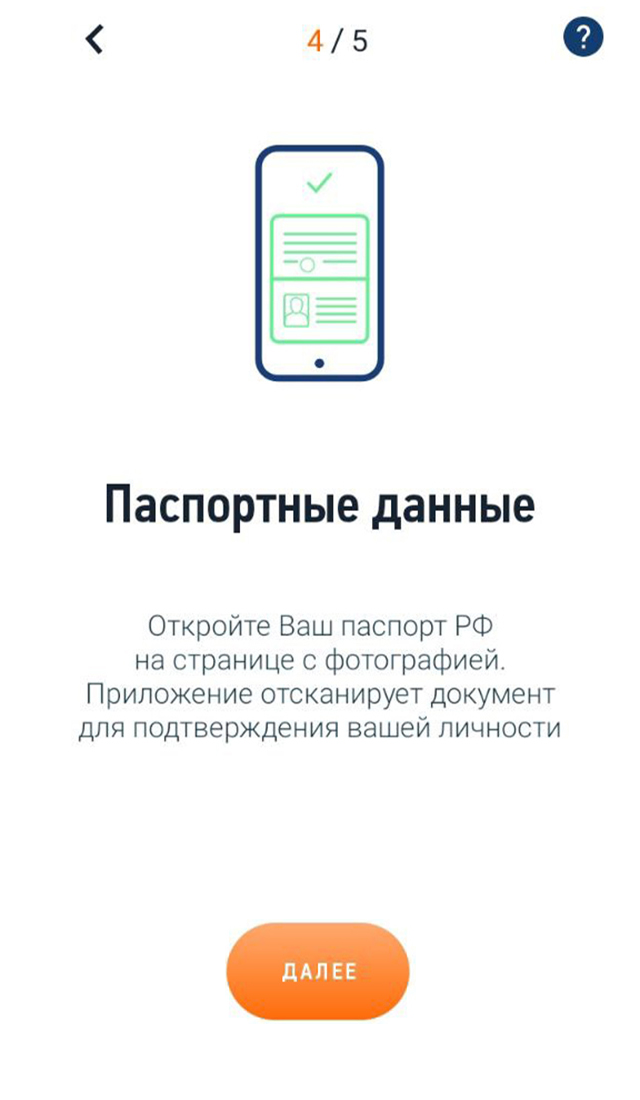
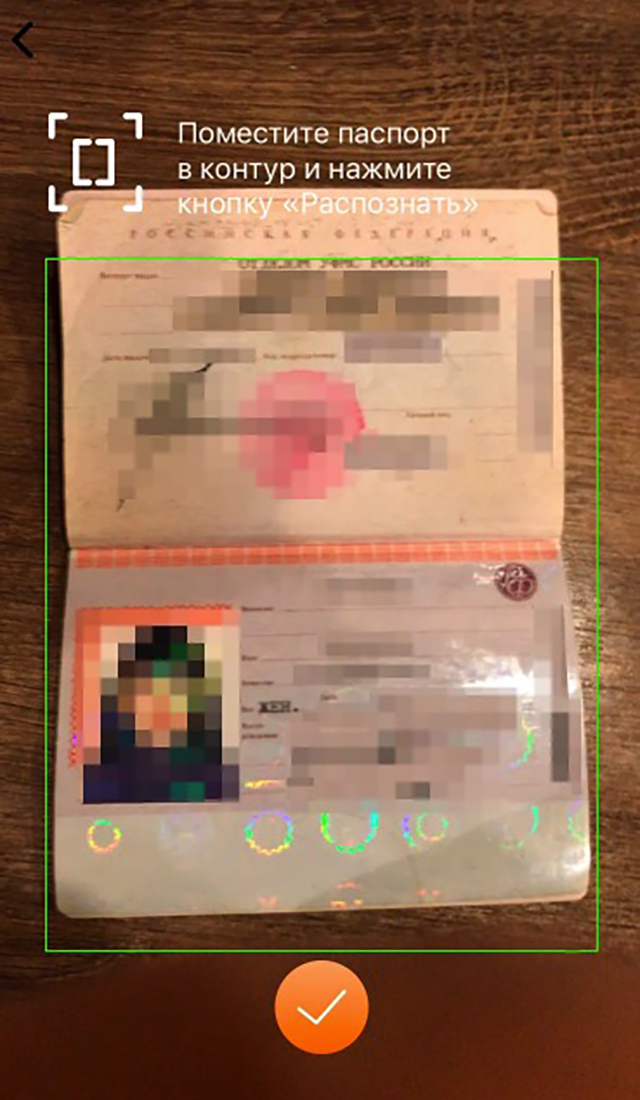
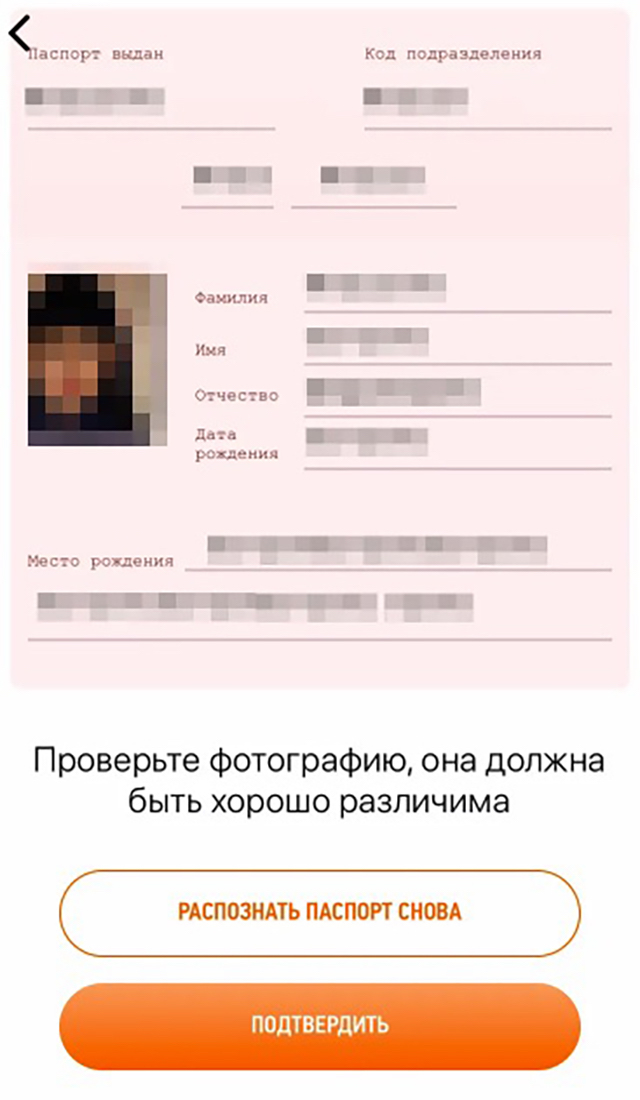
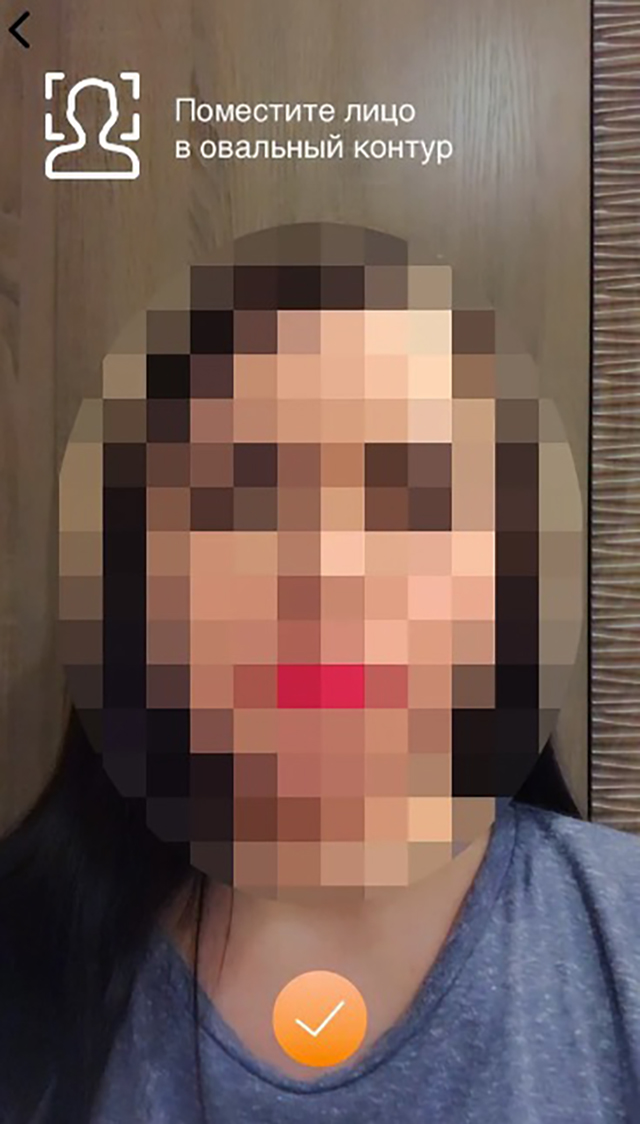
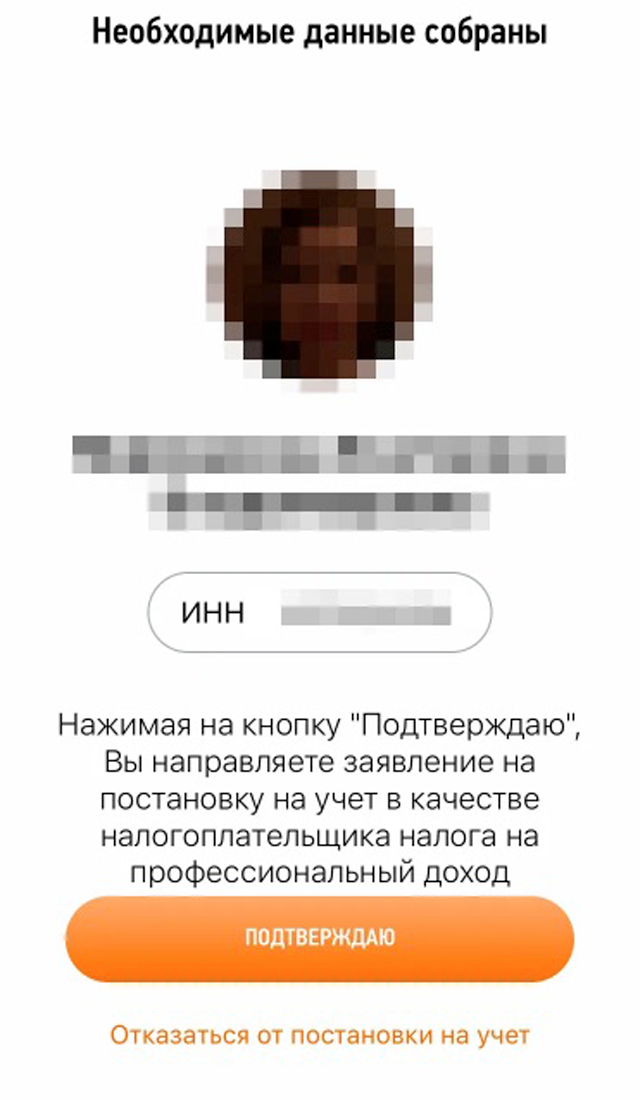
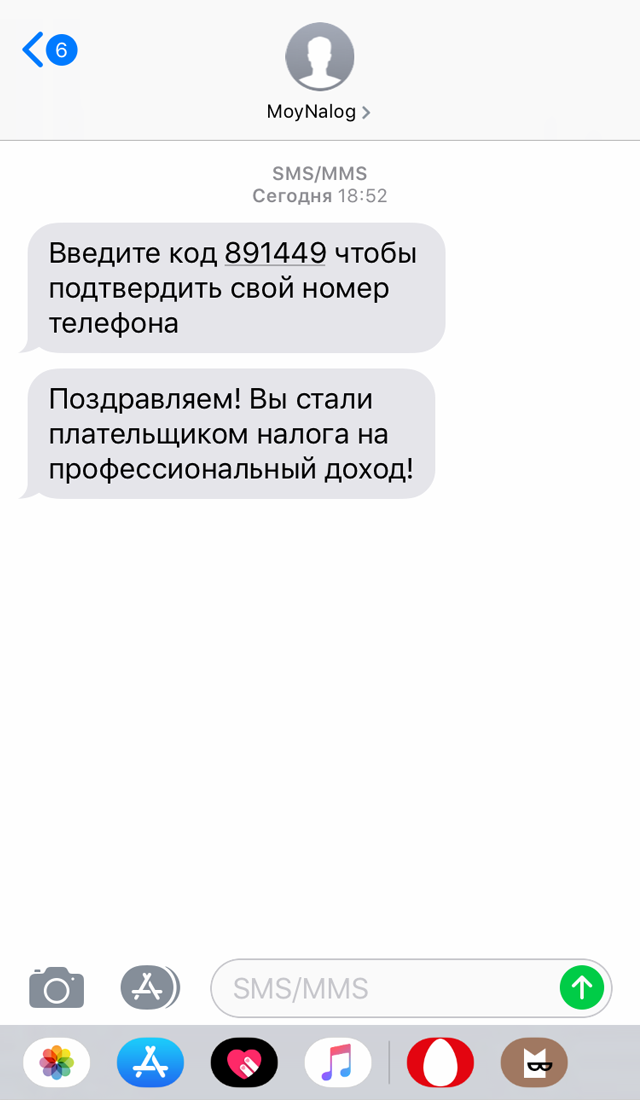

Иногда после регистрации появляется сообщение, что у вас тестовый доступ. Это значит, что налоговая проверяет данные. У нее на это есть шесть дней. Но чеки можно формировать и отправлять покупателям уже сейчас. Следите за статусом: если что-то пойдет не так, в регистрации могут и отказать.
Через веб-кабинет для самозанятых. На сайте ФНС есть отдельный кабинет для самозанятых. Через него можно регистрироваться и формировать чеки. Вот правильная ссылка для доступа и регистрации.
Через веб-кабинет можно зарегистрироваться по ИНН и паролю. По паспорту нельзя. Зато этот вариант подходит людям без смартфона или тем, кто не хочет скачивать приложение. Личный кабинет доступен со стационарного компьютера, даже если у вас кнопочный телефон. Приложение «Мой налог» не понадобится.
При регистрации через сайт тоже нужно подтвердить номер телефона и выбрать регион.
Можно зарегистрироваться через приложение, а чеки отправлять через сайт — и наоборот. Когда вы стали самозанятым, можно пользоваться любым сервисом. Информация о доходах тоже доступна везде.
В веб-кабинете возможна и регистрация по паролю от подтвержденной учетной записи на госуслугах. Но учтите: при первой же авторизации таким способом вас автоматически поставят на учет как самозанятого.
Варианты входа в личный кабинет
Войти в кабинет налогоплательщика НПД на сайте налоговой службы можно по логину и паролю, номеру телефона или через госуслуги.
По логину и паролю. Логин — ИНН самозанятого. Пароль — тот, что используется в личном кабинете физлица на сайте ФНС. Отдельного пароля для самозанятых нет.
По номеру телефона. Введите номер телефона, который указывали при регистрации самозанятости. На него придет сообщение с кодом для подтверждения.
Через госуслуги. Для доступа нужны логин и пароль от подтвержденной учетной записи на портале.
Как восстановить пароль, если забыли его. В веб-кабинете нет привычной кнопки «Восстановить пароль», потому что вы входите по номеру телефона или паролю от кабинета физлица-налогоплательщика или госуслуг. Поэтому и восстанавливать придется один из них.
Как пользоваться приложением «Мой налог»
Зарегистрироваться, принимать оплату, получать уведомления, формировать счета и справки, платить налог — все это можно делать через мобильное приложение «Мой налог». Далее подробнее расскажем о его возможностях.
Как выставить счет
Счет — это документ, по которому заказчик переводит деньги. В нем указаны банковские реквизиты самозанятого, основание и сумма платежа.
Самозанятые не обязаны выставлять счета. Можно просто скинуть заказчику номер карты, номер телефона для перевода по СБП или получить оплату наличными. Но иногда счет может понадобиться. Например, если вы оказываете услуги компании, а ей счет нужен для учета.
Чтобы выставить счет, выберите раздел «Новая продажа» на главной странице приложения. Затем введите название услуги, работы или товара, стоимость в рублях, данные заказчика и нажмите «Выдать счет».
Если вы выставили счет, но не получили деньги от заказчика, налога не будет. Его начислят, когда вы измените статус счета на «Оплачен».
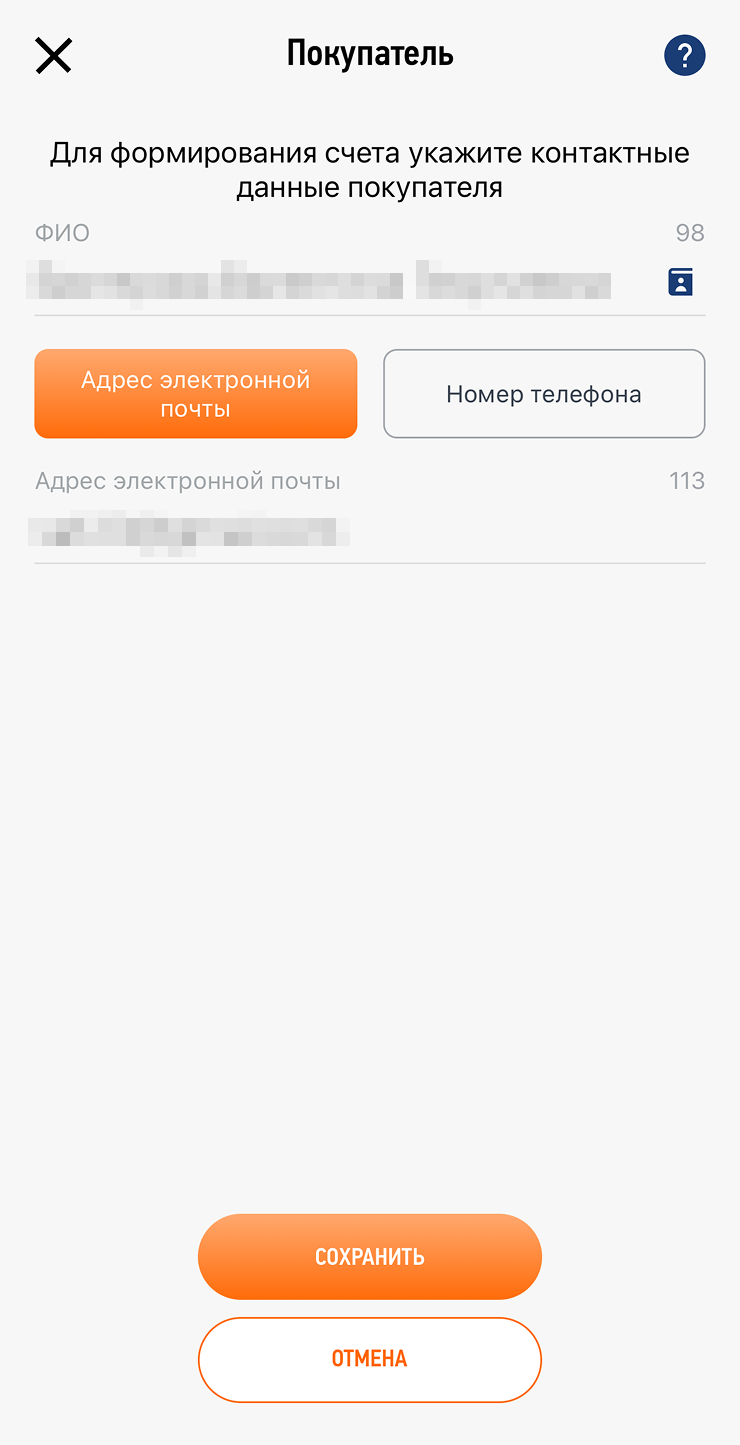
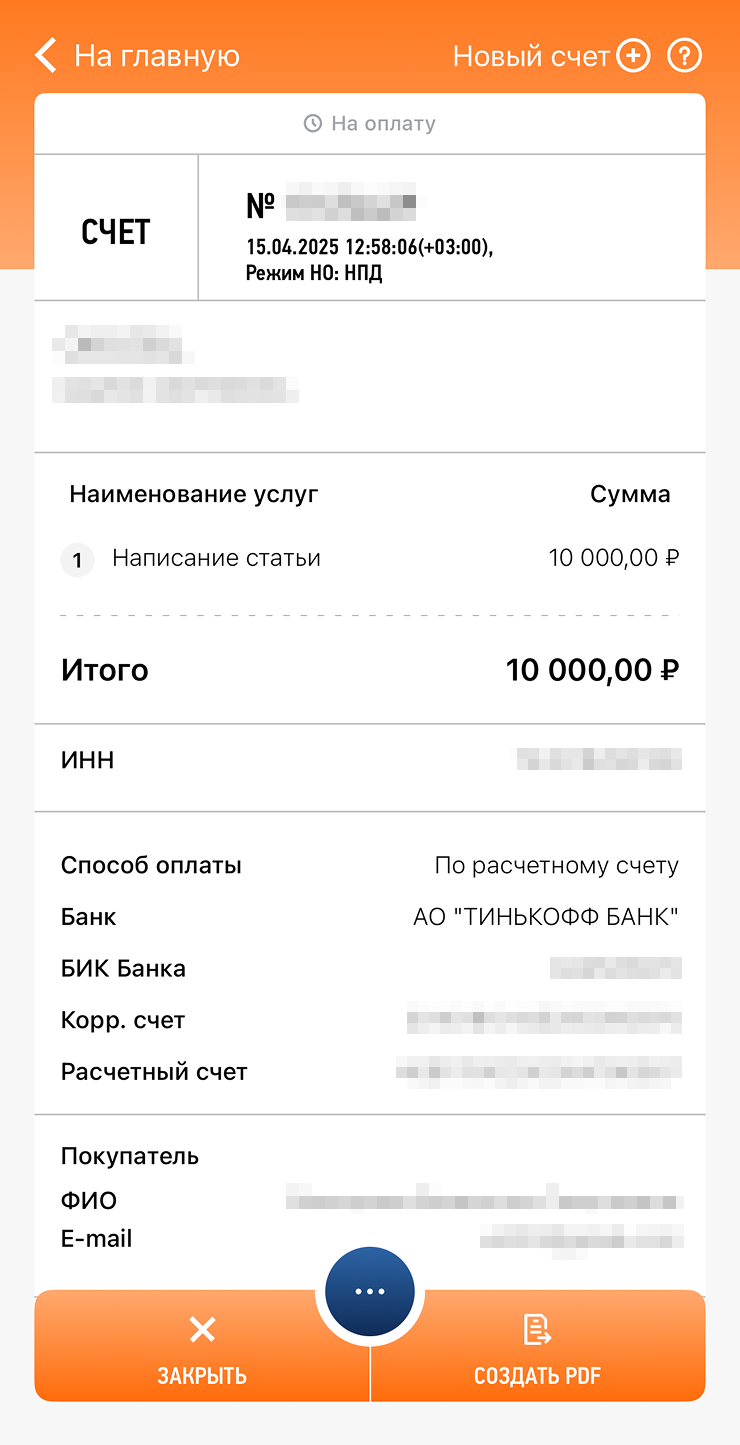
Как сформировать и отправить чек
На каждое поступление от клиентов нужно сформировать чек. Как вы получили деньги, неважно: на счет в банке, наличными или на карту. Чек вы формируете сами через приложение или на сайте.
Выбирайте понятное наименование услуги или товара, который продаете. Не «За квартиру», а «За аренду квартиры с 1 по 31 января». Это важно и вам, и клиенту.
Передать чек можно любым способом. Например, распечатать на бумаге и вручить лично или отправить в мессенджере.
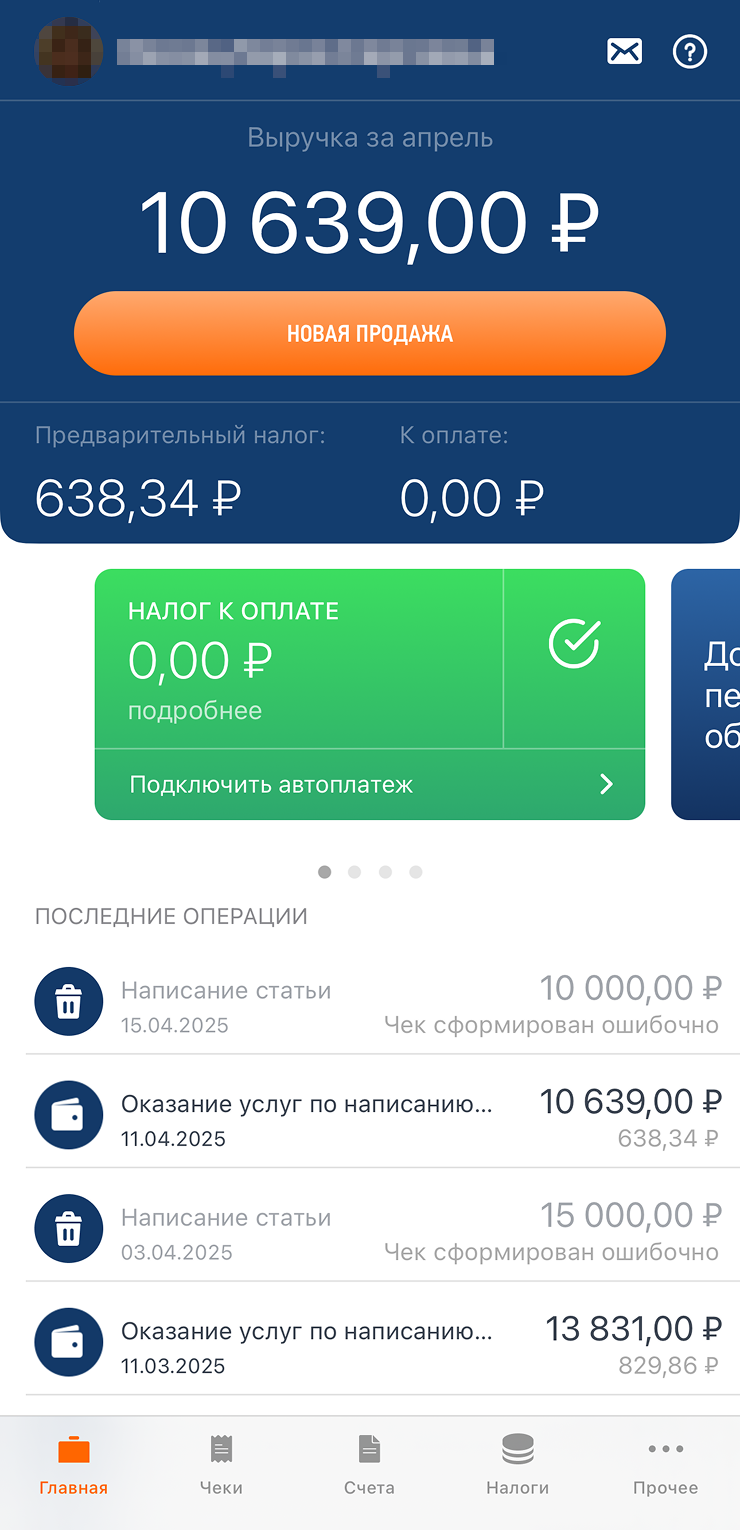
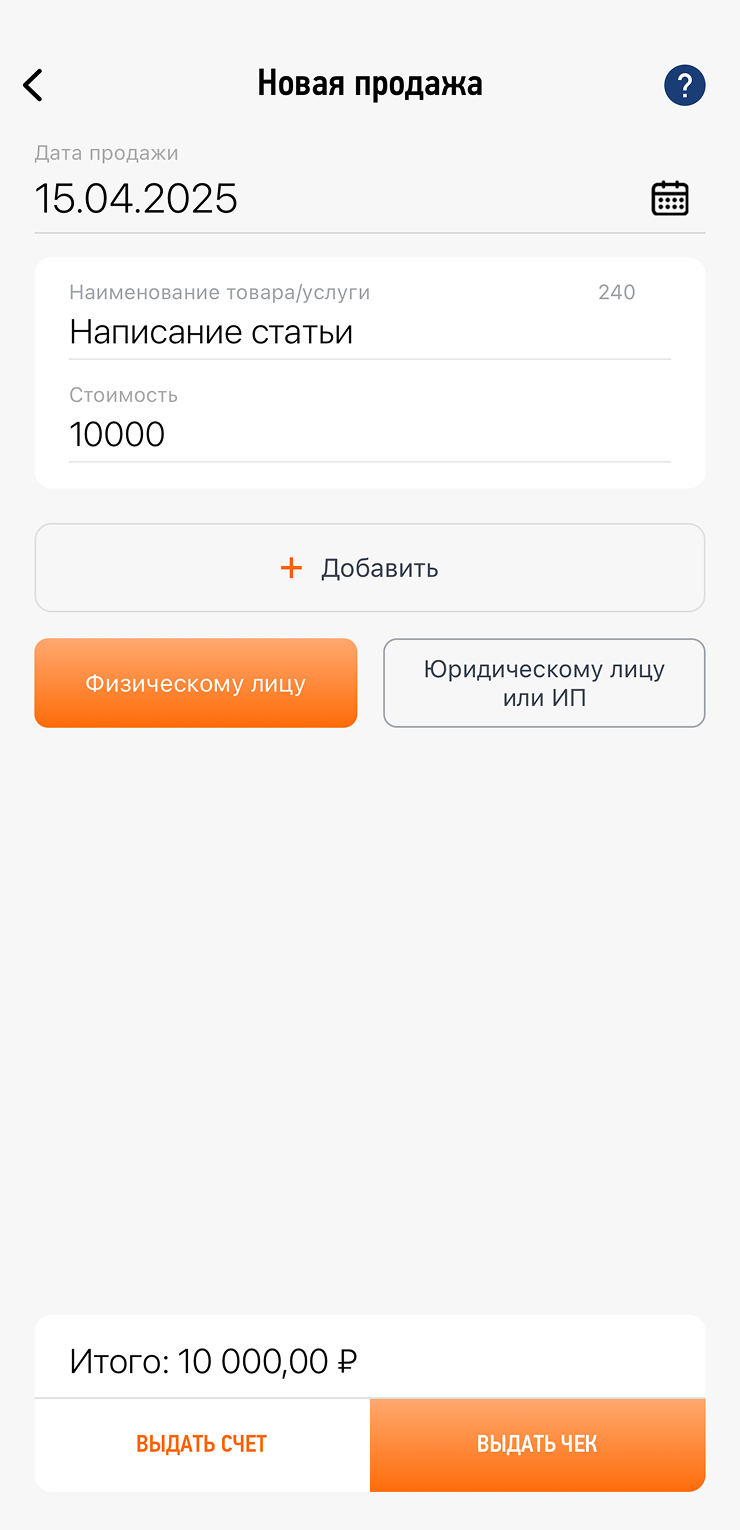
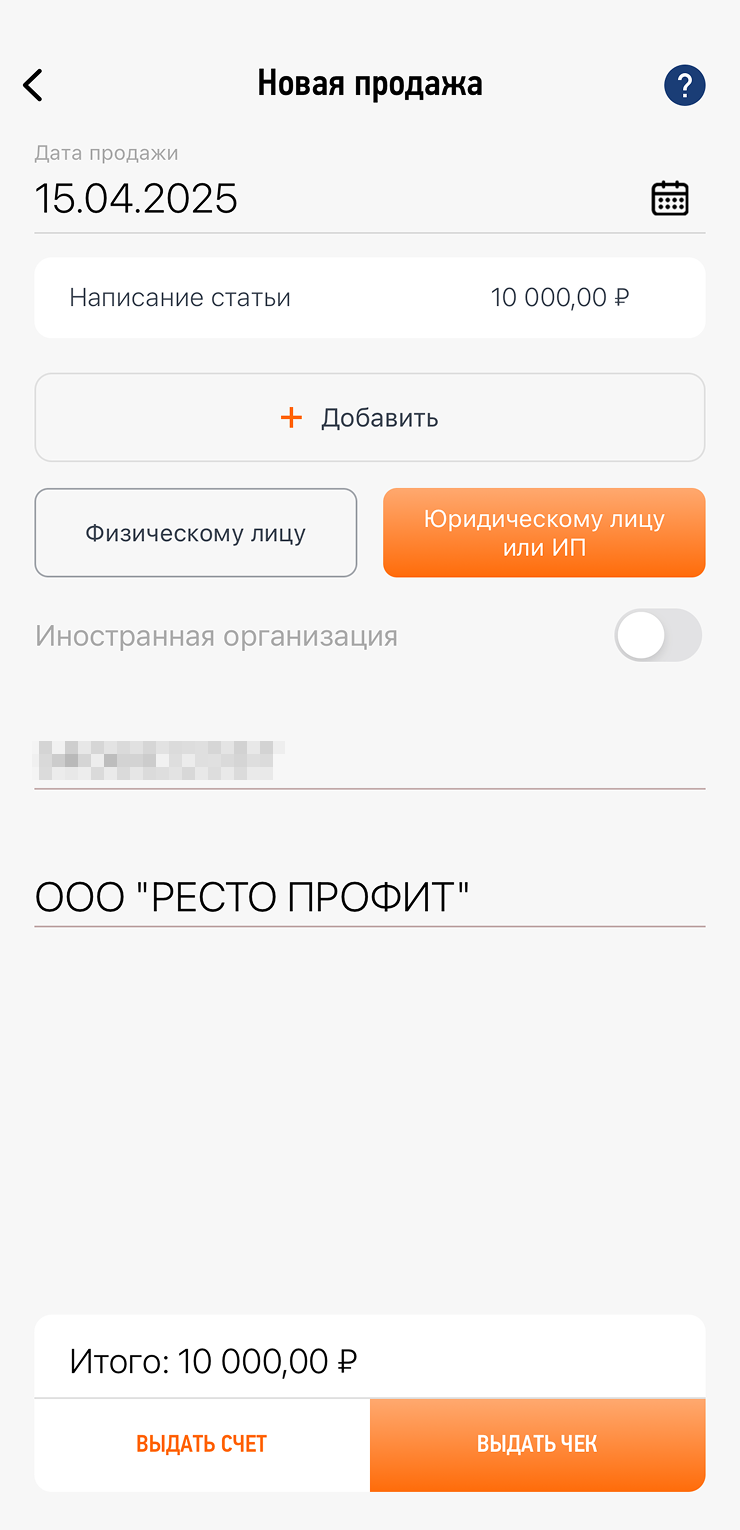
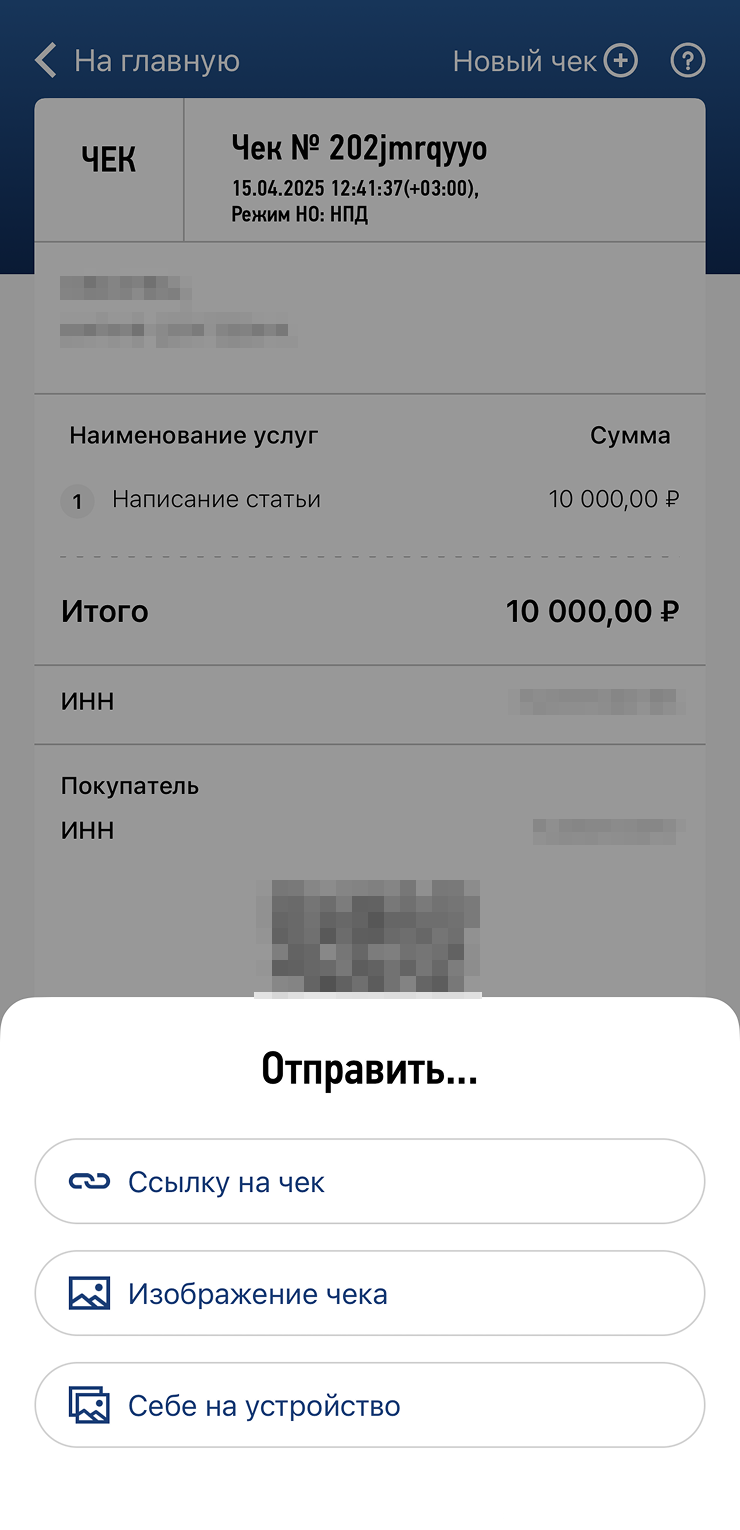
Как аннулировать чек
Если в чеке ошибка или пришлось вернуть деньги клиенту, чек можно аннулировать. Если же в чеке надо исправить ошибку, сначала аннулируете старый, а затем формируете новый той же датой.
Срок, в течение которого можно аннулировать чеки, в законе не прописан.
В приложении «Мой налог» можно аннулировать любой чек — начиная со дня регистрации самозанятости. Также можно создавать чеки задним числом: система позволит.
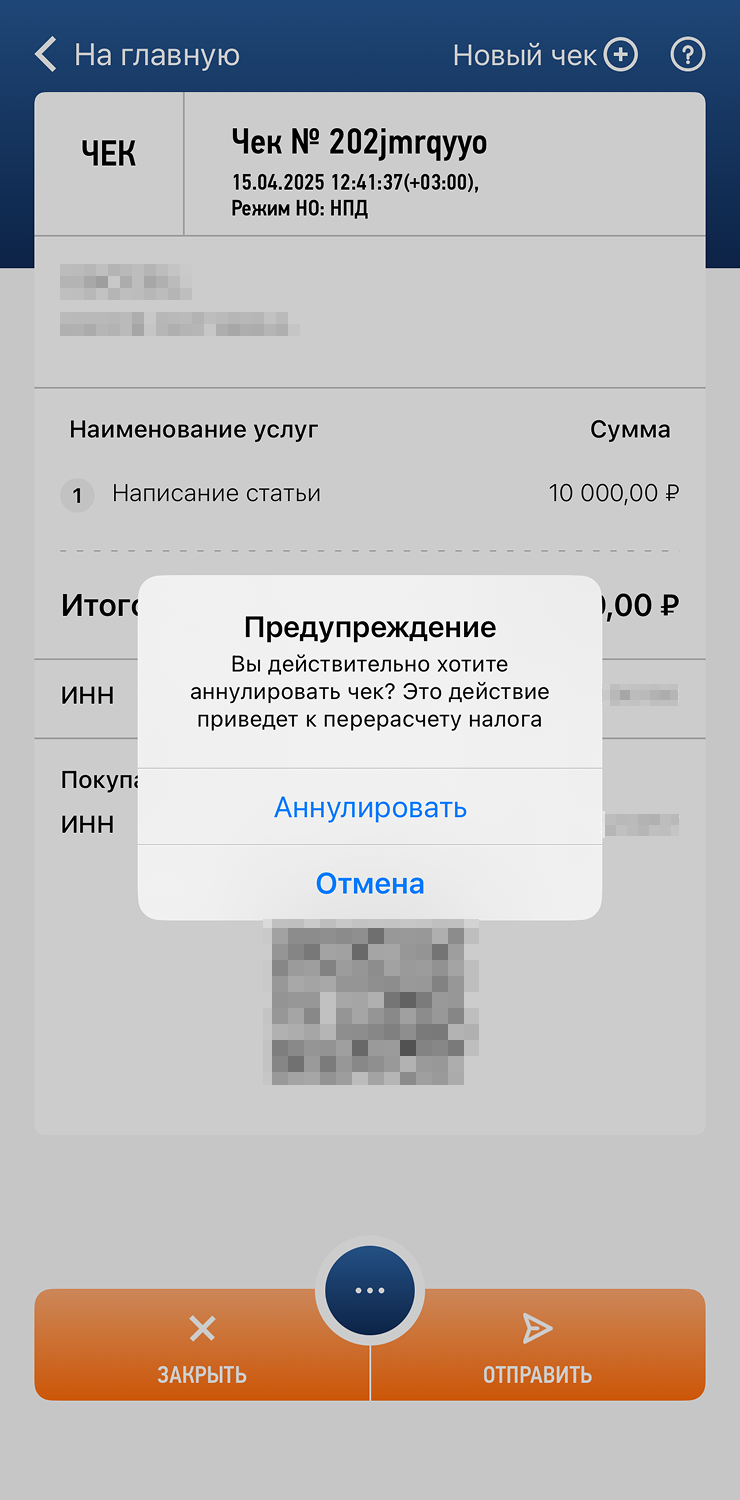
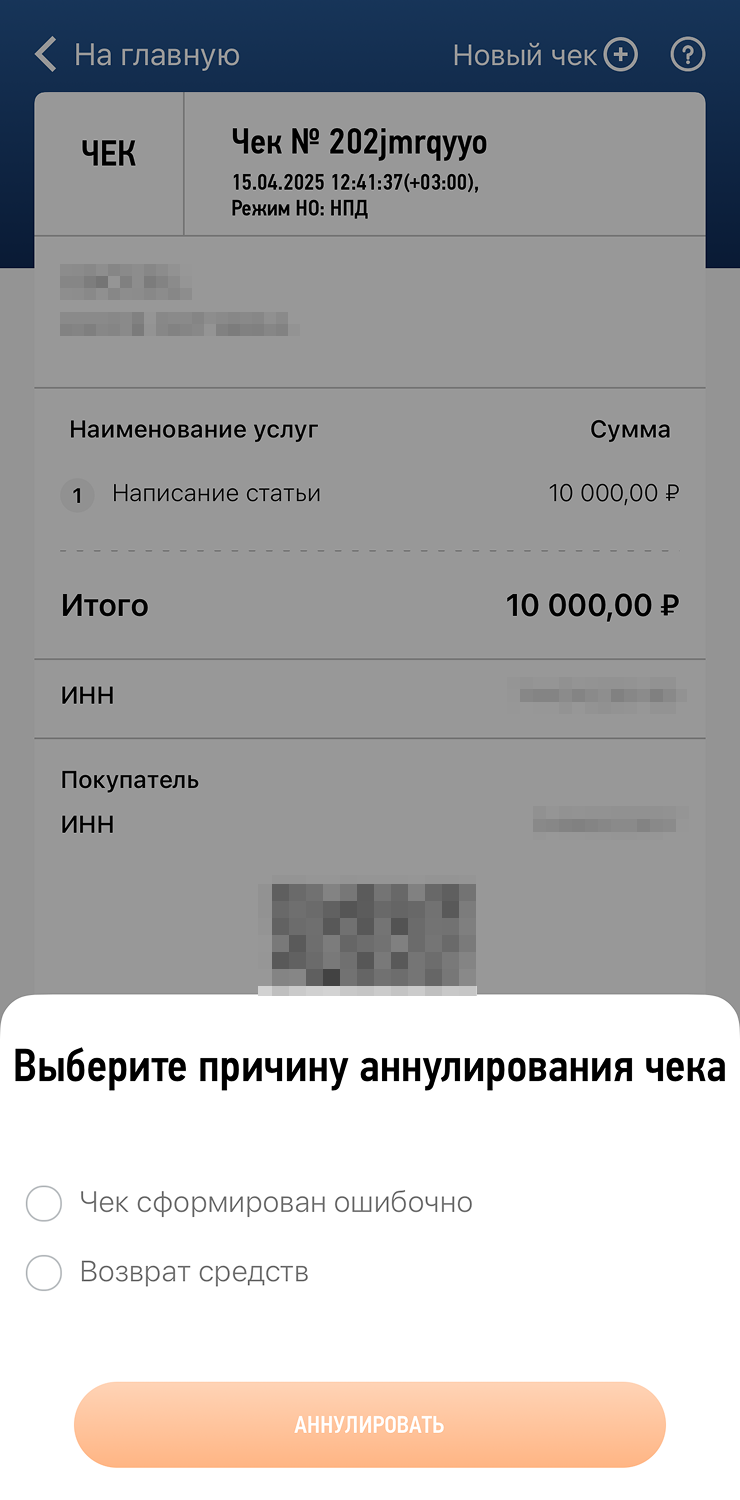
Как узнать, сколько налога начислено
Считать налог самим не нужно. Все происходит автоматически. Ставка зависит от заказчика. Если деньги пришли от физлица без статуса ИП, налог начислят по ставке 4%. От фирмы или ИП — по ставке 6%. С учетом вычета получается меньше, но все это тоже происходит без вашего участия.
Начисленный налог сразу виден в приложении или личном кабинете. То есть вам не придется ждать следующего месяца — вы можете сразу следить за тем, сколько денег должны заплатить в бюджет с каждой продажи.
Предварительный налог — это то, что вам начислено в течение месяца. Срок уплаты финальной суммы за месяц — до 28-го числа следующего месяца.
Задолженность — сумма, которую вы не внесли в срок. На нее начисляют пени.
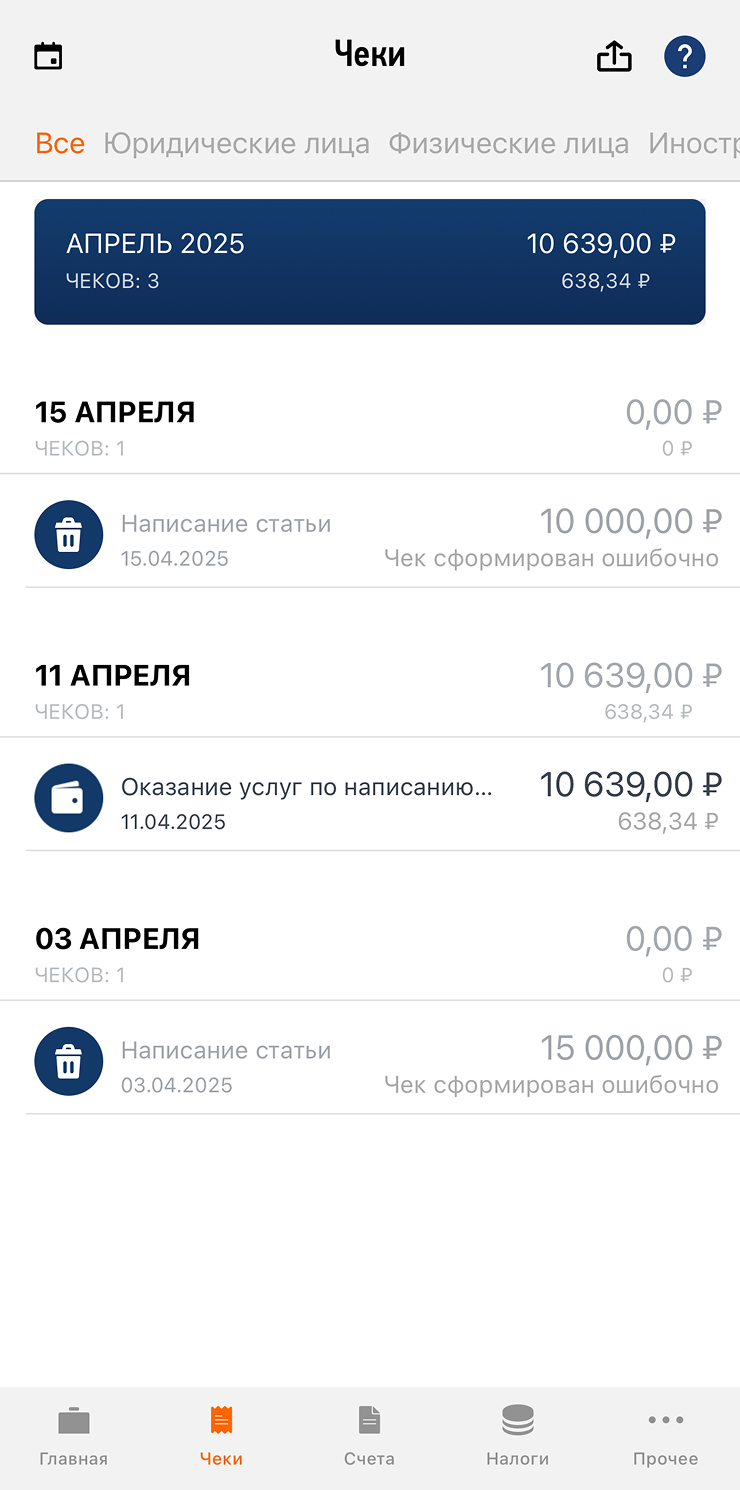
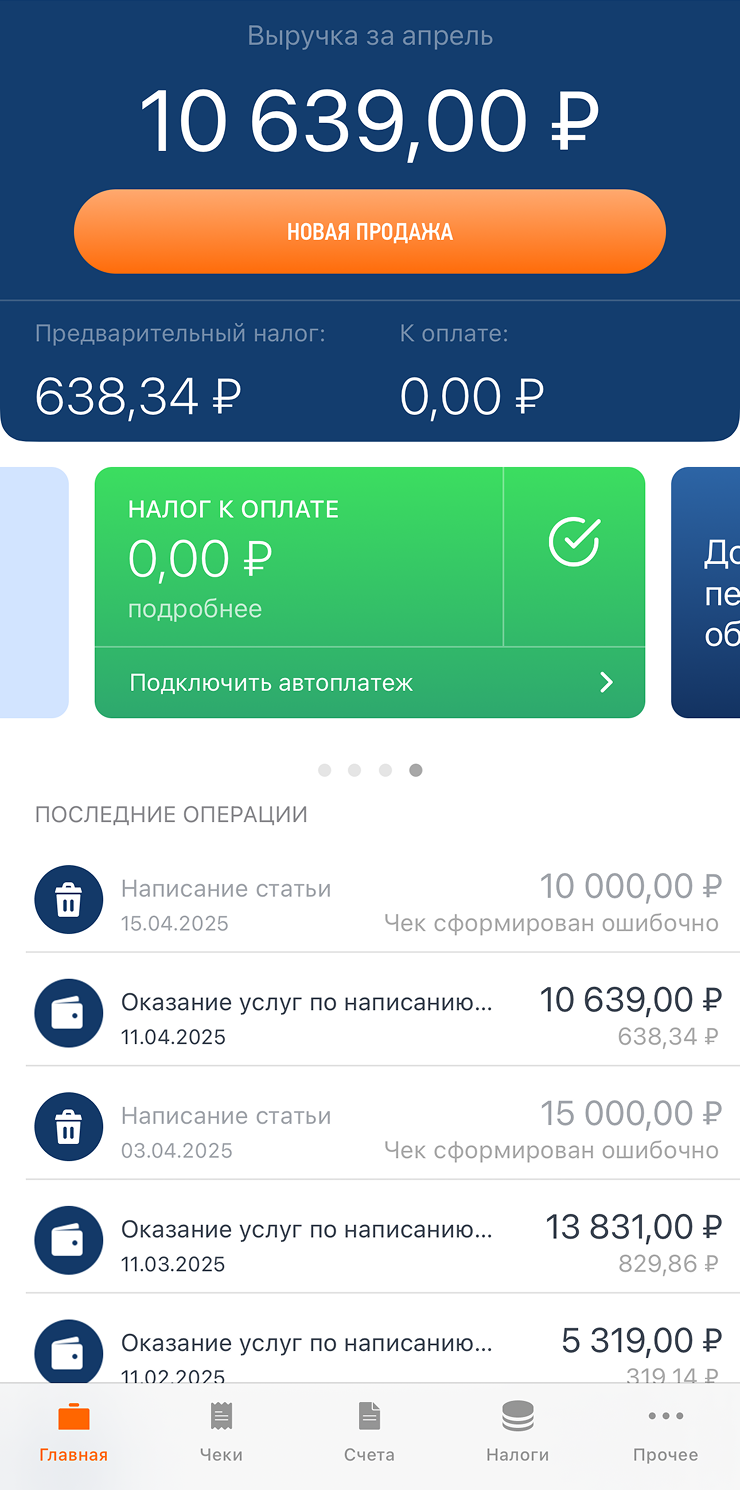
Как уплатить налоги через «Мой налог»
Приложение автоматически начислит итоговый НПД не позднее 12-го числа следующего месяца. Придет уведомление о необходимости уплатить эту сумму.
Сделать это можно двумя способами:
- Банковской картой в приложении.
- Пополнить ЕНС через личный кабинет физлица на сайте ФНС.
Также можно подключить автоплатеж. Раз в месяц с 12-го по 16-е число налог будут списывать с привязанной карты.
Как подтвердить статус самозанятого
Подтверждать статус нужно, например, для нового заказчика. Для этого формируется справка о постановке на учет — тоже в приложении «Мой налог» или на сайте с компьютера.
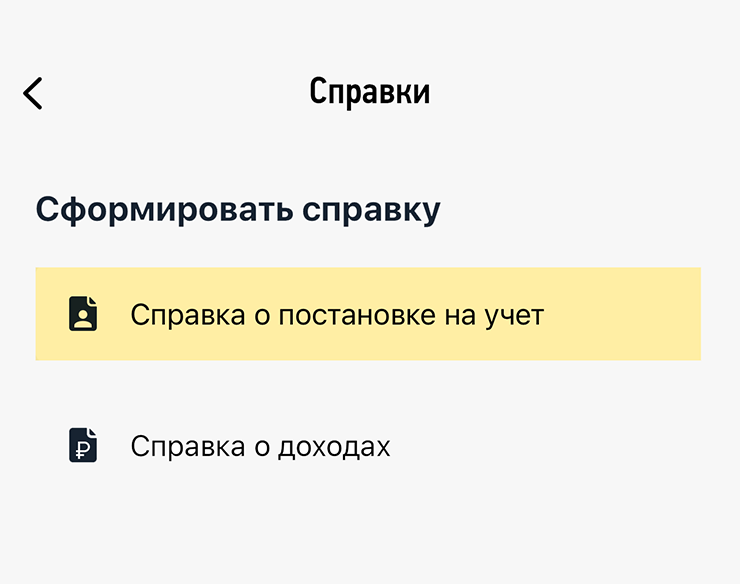

Как привязать карту в приложении
К приложению «Мой налог» можно привязать банковскую карту. Тогда не придется постоянно вводить реквизиты — налог будут списывать с карты автоматически раз в месяц. Карту можно отвязать в любой момент.
С оплатой от клиентов привязка карты никак не связана. Вы можете платить налог с одной карты, а получать деньги от клиентов на другую.
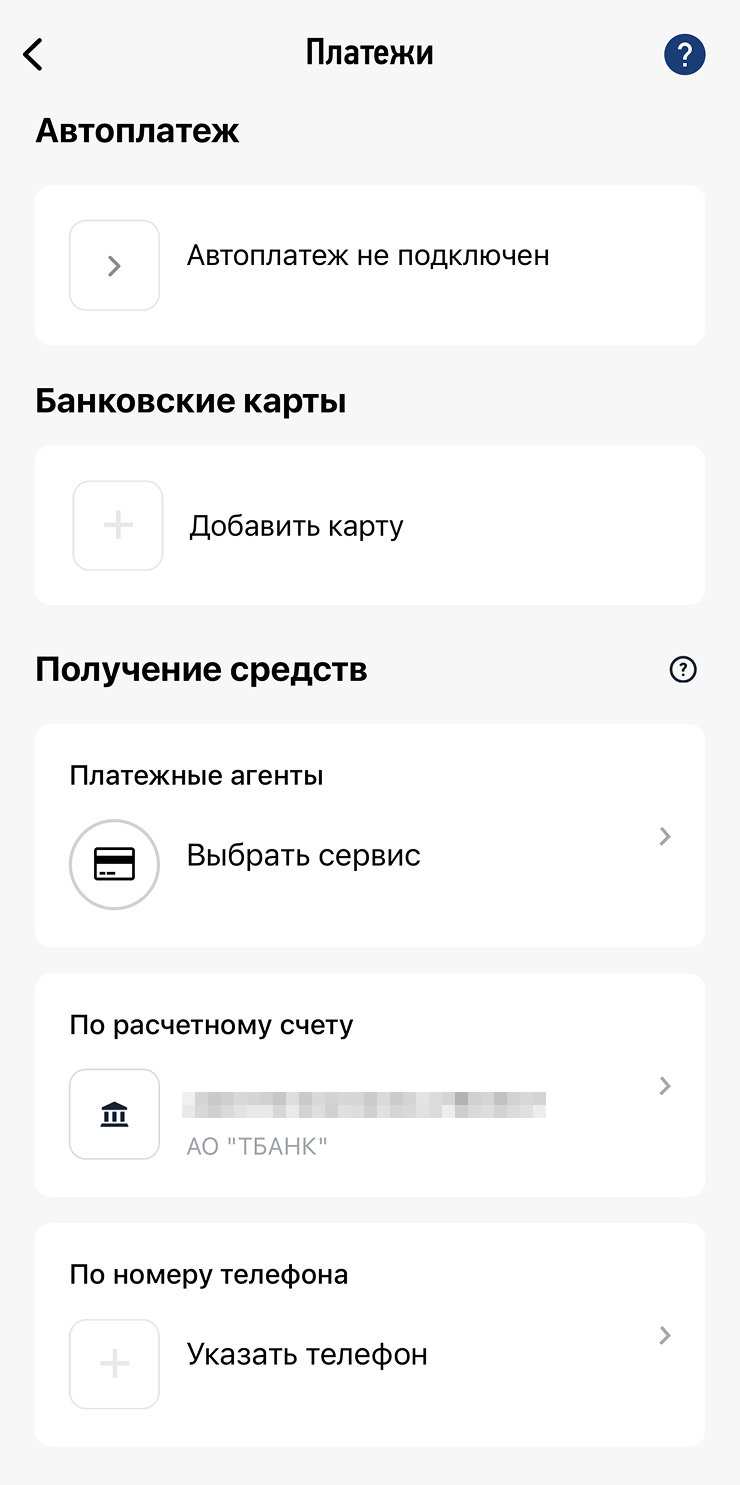
Как вывести деньги из приложения
Вывести деньги из приложения нельзя: они там не хранятся. Никакого кошелька там нет. Приложение нужно для взаимодействия самозанятого с налоговой и клиентами: учитывать доходы, рассчитывать и платить налог, формировать чеки.
Можно привязать карту для уплаты налога, но деньги с нее в «Мой налог» не попадут.
Бонус 10 000 ₽, который положен каждому впервые зарегистрированному самозанятому, тоже не обналичить. За счет него какое-то время ставка налога с выплат от людей без статуса ИП снизится до 3%, а от ИП или компаний — до 4%. Использовать вычет можно только так.
Как закрыть самозанятость в приложении
Есть две причины для этого:
- Вы отказываетесь применять этот налоговый режим. Тогда сняться с учета надо самому.
- Вы нарушили условия применения НПД: например, доходы, внесенные в приложение с начала года, превысили 2,4 млн рублей. В этом случае налоговая снимет вас с учета в одностороннем порядке и уведомит об этом через приложение «Мой налог».
Прекратить регистрацию по своей воле можно в приложении или в веб-кабинете. Для этого в разделе «Прочее» — «Профиль» нажимаем кнопку «Сняться с учета НПД».
После снятия с учета начисленный налог за весь период работы все равно придется уплатить. Если у вас нет дохода, то и налога не будет. Взносы за этот период платить тоже не нужно. Поэтому сниматься с регистрации только из-за перерыва в работе необязательно.
Но можно регистрироваться, потом сниматься, потом опять регистрироваться — хоть каждый месяц. Процедура постановки на учет будет такой же, как и в первый раз.
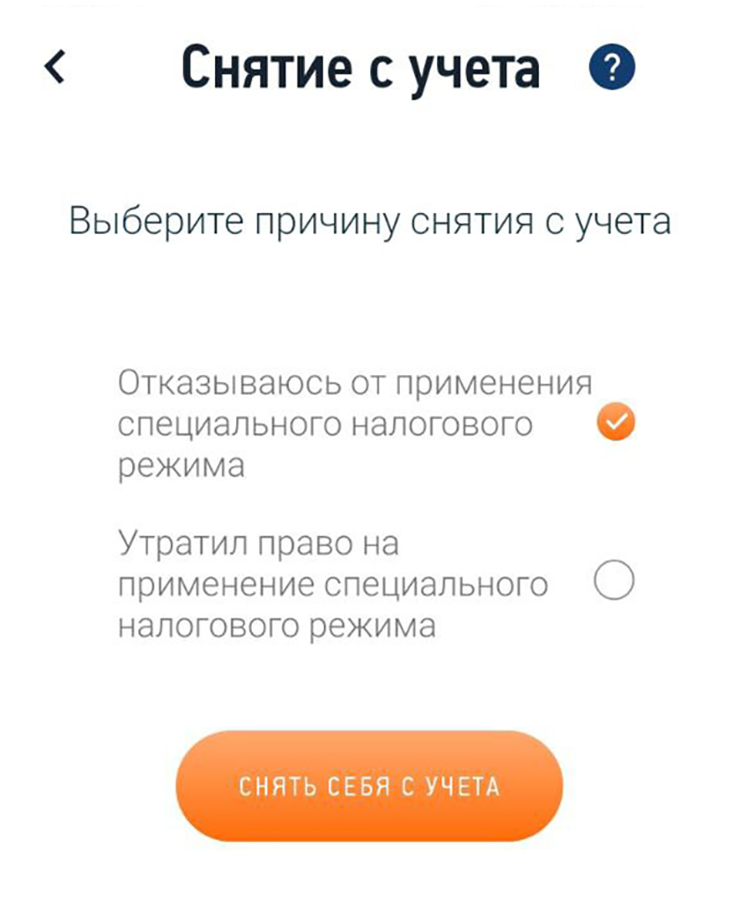
Что делать, если приложение не работает
Если с приложением что-то не так из-за технических работ, чек можно сформировать на следующий день после того, как все исправят. О технических работах сообщают на сайте ФНС.
Если приложение работает, но нет доступа в интернет, все равно можно сформировать чек — он отправится позже.
Как зарегистрировать ИП через приложение «Мой налог»
Зарегистрировать ИП в приложении нельзя. Этот статус нужно получать в обычном порядке — по заявлению. И так же от него отказываться.
Работать на НПД можно и как ИП, и как человек без такого статуса. Взносы при этом никто не платит.
У меня нет смартфона и компьютера. Как работать на этом режиме?
Увы, никак. Без смартфона, компьютера и интернета использовать НПД не получится.
В «Эпсторе» и «Гугл-плее» есть еще одно приложение «Мой налог». Оно тоже подходит?
Нет, никакие приложения, кроме тех, что указаны по ссылкам в нашей статье, не подойдут. Даже если вас там зарегистрируют, вы не станете самозанятым и не получите льготы. Возможно, у вас даже будут списывать деньги, но в бюджет они не попадут. Такая же ситуация с приложениями с похожими названиями и логотипами.
У ФНС есть специальный сайт о налоге на профессиональный доход. Если сомневаетесь — ищите все ссылки там.
Новости, которые касаются бизнеса, — в нашем телеграм-канале. Подписывайтесь, чтобы быть в курсе происходящего: @t_biznes